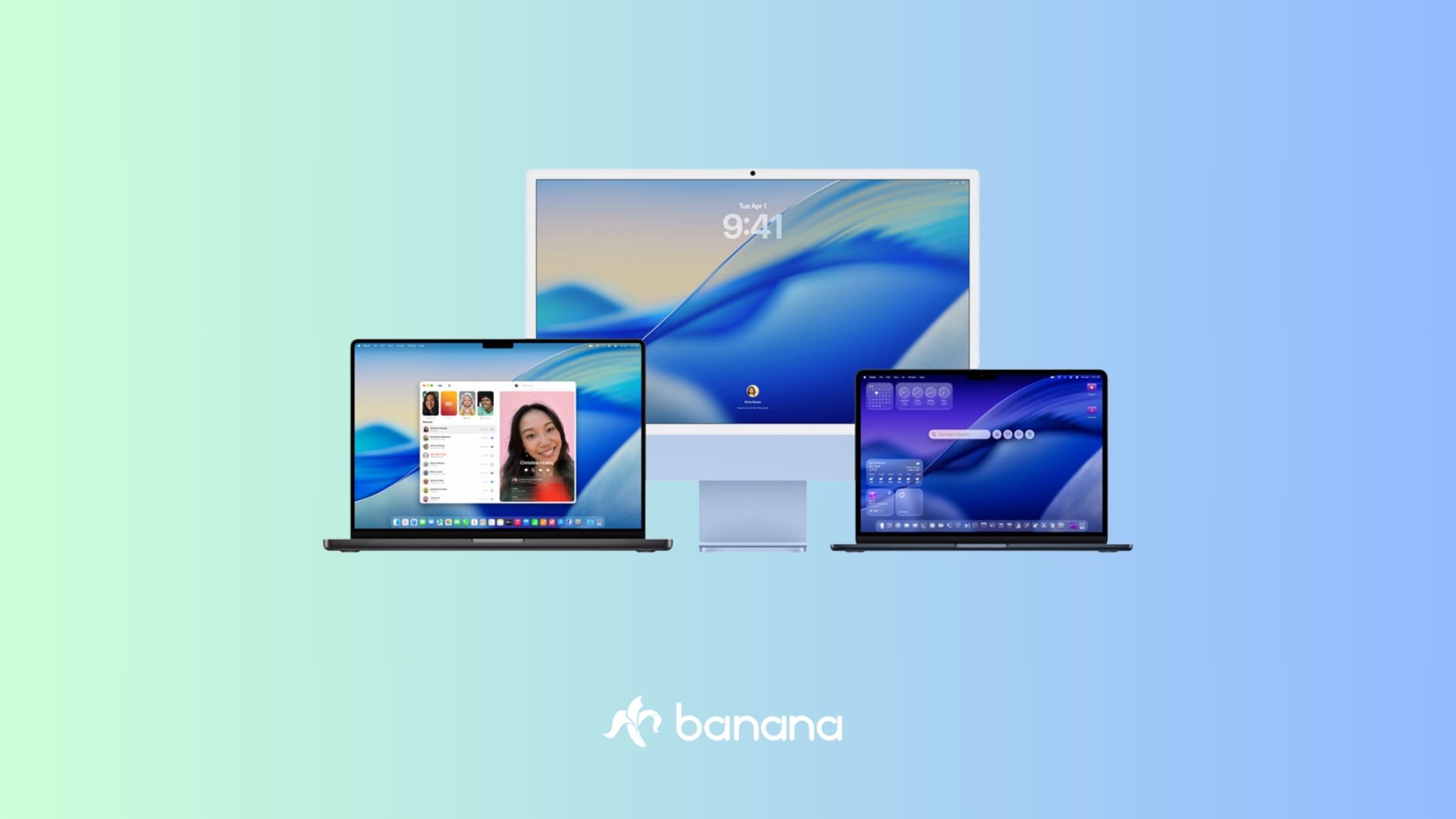Las baterías de los equipos Mac han estado en constante evolución adaptándose a los cambios tecnológicos de sus dispositivos para poder resolver los problemas más frecuentes que encuentran sus usuarios.
Actualmente los portátiles Macbook Pro y Macbook Air son de los mejores ordenadores del mercado e igualmente son sus baterías.
Pero un uso inadecuado de la batería de un Mac puede hacer que reduzca considerablemente la vida de su batería. Cuidar la batería de un Macbook desde su compra es algo que se agradece en el largo plazo para que el ordenador pueda estar el mayor tiempo posible operativo sin la necesidad de cargarlo.
Las baterías de los dispositivos Mac siempre han destacado sobre otros por su duración. Para mantener este rendimiento es necesario cuidar la batería de la mejor manera posible.
Sin más dilación te dejo con una lista con los mejores consejos para conservar la batería de un Mac en buen estado.
Consejos para cuidar la batería de mi Mac
Decir que los consejos que tienes a continuación son diferentes formas de cuidar la batería de tu Mac. No significa que por hacer uno o todos de repente vas a mantener tu batería intacta toda la vida.
De hecho las baterías tienen un ciclo de vida limitado. Estos consejos son para que la batería de tu Mac te dure el mayor tiempo posible a pleno rendimiento.
Para saber si la batería de tu Mac está funcionando bien, te recomiendo consultar las especificaciones de la batería de tu Mac.
1. Actualización del software
Esta es la primera y más importante recomendación para cuidar la batería de tu Mac. De hecho es la primera de la pequeña lista de Apple.
Las actualizaciones de software ayudan a mejorar la vida de tu batería por el óptimo consumo de energía que utilizan las aplicaciones. Las mejoras en el código y software interno se hacen para mejorar la velocidad y posibles fallos en los programas.
Estas mejoras hacen que disminuya el consumo de batería del Mac.
2. Notificaciones
Por defecto muchos equipos Mac tienen activadas notificaciones. Se hace para mejorar la experiencia del usuario pero en términos de batería puede resultar un poco contraproducente.
Existen opciones de mostrar y ocultar algunas notificaciones que no te interesen ver. Aunque lo mejor sin duda para cuidar la batería es no mostrar las notificaciones y solo verlas cuando lo necesites y acceder directamente.
3. Brillo
El brillo por defecto suele estar al máximo. En algunos lugares es necesario tener el brillo al máximo para poder ver la pantalla en buenas condiciones.
Sin embargo hay veces en las que tener el brillo al máximo no es necesario o incluso puede llegar a molestar. El brillo es una de las partes que más consumen la batería del Mac y conviene prestar especial atención a esta parte.
Tampoco hay que llevar las cosas al extremo y tener siempre el brillo al mínimo. Lo conveniente es tenerlo lo suficientemente alto para que se vea todo bien sin hacer esfuerzo y tener en cuenta cuando está demasiado alto para bajarlo y cuidar la batería del Macbook Pro.
4. Bluetooth
Otra de esas pequeñas cosas que suelen estar activadas siempre y consumen batería sin darte cuenta. Es posible que muchas personas que estén leyendo esto desde un portátil Mac tengan su bluetooth activado y no lo estén usando.
Lo óptimo es tener el bluetooth siempre desactivado cuando no lo estés usando y al igual que las notificaciones activarlo cuando lo vayas a usar para que no te consuma batería innecesariamente.
5. Monitor de actividad
Esta es probablemente otra de los consejos más importantes para cuidar la batería de tu Mac.
En el monitor de actividad puedes ver y gestionar los procesos que están siendo usados en tu Mac. Muchos de esos procesos son innecesarios y tienen un alto impacto en la batería del portátil Mac.
Nuestro consejo es hacer una búsqueda en Google con el nombre de los procesos que más energía consumen para verificar si son procesos necesarios y si no lo son acabar con ellos.
¡IMPORTANTE! No termines los procesos que no conoces porque puedes dañar el ordenador. Busca en Google lo que no conoces antes de hacer nada!
6. Porcentaje de la batería
Aunque esta no es una técnica explícita para cuidar la batería de tu Mac, es una manera de tener información sobre el comportamiento de tu batería.
Tener un control sobre el porcentaje de la batería sirve para saber si tu Mac está consumiendo más batería de lo normal.
En ese caso es conveniente seguir alguno de los pasos de esta lista y si el problema sigue persistiendo entonces acudir a un centro técnico para saber si es necesario sustituir la batería.
7. Aplicaciones en segundo plano
Cada vez que abres una aplicación esta se mantiene activa en segundo plano. Aunque una sola aplicación no va a tener un alto impacto en la batería, muchas aplicaciones abiertas sin usarse a la vez sí que produce un impacto considerable.
Manualmente puedes ver qué aplicaciones están activas y cerrarlas para prevenir este problema. Por otro lado también puedes descargar software específico que te ayuda a gestionar este tipo de aplicaciones en segundo plano.
8. Wifi cuando viajas
Obviamente si estás utilizando el wifi activamente esta opción se descarta. Pero si te encuentras viajando por ejemplo, mantener el wifi activado aunque no lo estés usando consume batería.
Si tienes la opción de trabajar en tu portátil Mac en modo offline es recomendable desactivar el wifi para cuidar la batería y tener el ordenador más tiempo disponible.
9. Modo avión
Al igual que la anterior, esta opción es sólo viable si no necesitas estar conectado para trabajar. El modo avión desconecta una gran parte de opciones y aplicaciones que necesitan internet para funcionar.
Por otro lado si necesitas cargar el ordenador más rápido mientras trabajas y no necesitas conexión, puedes cargar tu dispositivo Mac en modo avión para cargar más rápido la batería.
10. Cierre automático
El cierre automático es el temporizador que puedes activar para que el ordenador se apague cuando no lo estés usando. En este apartado todo depende del uso que tengas de tu Mac.
No hay una regla general que duga que hay un tiempo de cierre bajo o alto. Para cuidar la batería de tu Mac lo esencial es que el cierre automático juegue a tu favor.
Si lo pones en menos de un minuto probablemente pueda interrumpir tu trabajo. Si lo tienes en 2 horas no será muy efectivo. En tus manos queda encontrar el punto medio que se ajuste a tus necesidades de uso.
11. Modo bajo consumo
El modo bajo consumo es una buena opción si no necesitas usar el Mac en su plena capacidad. Esta opción va a reducir el uso de algunas aplicaciones y características como el brillo de pantalla.
Este modo también se puede configurar para que cuando tu batería llegue a un porcentaje bajo se active automáticamente para evitar que tu ordenador se descargue del todo y aumentar la vida de tu batería Mac lo máximo posible.
12. Apagar Airdrop
Misma recomendación que el caso de bluetooth. Puede que no estés usando en algunos momentos la opción de Airdrop y tenerla activada sin darte cuenta.
El Airdrop es otra de esas opciones que estando activada consume la batería de tu Mac. Aunque no tiene un alto impacto en la vida de la batería, todas las pequeñas acciones que puedas hacer para cuidar la batería de tu Mac van a ser positivas.
13. Silenciar Siri
Aunque no lo parezca Siri siempre está atenta por si tienes algo que decir. No estoy seguro ni me atrevo a decir que Siri escuche todas las conversaciones. Sólo que siempre está atenta por si le tienes que hablar.
Pues Siri es otra de esas aplicaciones que pueden estar activas en segundo plano consumiendo batería. Silenciar Siri es otra opción para cuidar la batería de tu Mac.
14. Quitar localización
A veces viene por defecto la localización por GPS de tu dispositivo. Esto se suele hacer por varios motivos como localizar el equipo cuando lo pierdes o para modificar las opciones de búsqueda en un radio cercano.
Si lo deseas puedes desactivar la opción de localización para aumentar la vida de la batería de tu Mac.
15. Descargas automáticas
Decir que hay que tener cuidado con esta opción porque si la desactivas tendrás que hacer la actualizaciones manualmente.
En el caso contrario hay aplicaciones que nunca has usado y se siguen actualizando automáticamente lo cual produce un cierto impacto en la batería del Mac.
16. Invertir colores
Sorprendentemente existe una opción para invertir los colores de tu Mac que reduce el consumo de batería.
La explicación exacta no la sé pero mi sentido común me dice que es porque invirtiendo los colores pasa a usar colores menos vivos que usan menos brillo de pantalla y por consiguiente reducen el uso de batería.
17. Email
La gran mayoría de veces el email viene sincronizado por defecto para avisarte cada vez que te llega un email. Esta sincronización tiene un coste en la batería y también puede distraerte mientras trabajas.
Desactivar las notificaciones de los nuevos mensajes del email es una manera de cuidar tanto la batería de tu Mac como los tiempos de trabajo. De esa manera puedes gestionar las horas en las que chequeas el email para no distraerte.
18. Usar Safari
Safari es el navegador por defecto que tienen los Mac. Está creado específicamente para el sistema operativo de los dispositivos Apple y es por ello que requiere un uso menor del sistema cuando está activado.
Una manera de cuidar la batería de tu portátil Mac es usar safari siempre que puedas y pasar a Google Chrome en el caso de que algo específico no te funcionase con safari.
19. Luces del teclado
Los de teclados de Mac suelen tener iluminación interna. Esto también puede afectar a la batería.
En este caso es recomendable apagar las luces del teclado en el caso de que no las utilices para cuidar la batería y que te dure más tiempo.
20. Temperatura
Este aspecto es sumamente importante. Incluso el equipo de soporte de Apple hace especial hincapié en esto.
Las altas temperaturas dañan la batería. Si el sistema de ventilación no funciona correctamente y aumenta mucho la temperatura puede afectar negativamente a la batería llegando incluso a dañarla.
Para ello conviene tener siempre vigilado las temperaturas de tu portátil Mac y en el caso de que fuera necesario pensar en adquirir un sistema de refrigeración externo.
21. Descarga completa de la batería
Algo que también puede dañar la batería es dejar que se descargue por completo. No pasa nada porque pase alguna vez pero es conveniente tener cuidado con esto.
Para cuidar la batería del Mac sobretodo en el largo plazo es conveniente no dejar que se vacíe por completo si tienes esta posibilidad.
Preguntas frecuentes acerca de la batería de tu Mac
Aparte de todos los consejos anteriores puede que tengas algunas preguntas relacionadas con el cuidado de las baterías.
En este apartado vamos a cubrir ciertos aspectos básicos sobre el funcionamiento de las baterías y así tener ciertos conocimientos generales para su uso óptimo.
Cuanto tiempo debo cargar mi Macbook Pro por primera vez
La recomendación de los fabricantes es cargar el Macbook por primera vez por completo hasta que se encienda la luz verde del cargador.
No te preocupes si lo dejas más tiempo la primera vez y no lo estás usando puesto que al cargarse por completo la batería para de cargarse.
Cuántos ciclos de carga dura una bateria de Macbook Pro
Se dice que la batería tiene 1000 ciclos de carga antes de llegar al 80% de capacidad. Esto significa que cada vez que cargas por completo se consume un ciclo de carga.
Esto es un número orientativo puesto que no todas las veces vas a cargar el Mac por completo.
Un aspecto muy importante es saber que es conveniente mantener las baterías en movimiento. Esto significa a veces dejar que se descargue un poco para volver a cargarlo.
También se recomienda no cargar la batería por completo para cuidar la batería del Mac puesto que esto no es muy bueno para la batería. El mejor rango es mantener la batería entre un 60 y 80 por ciento y luego desconectarlo para que la batería siga activa.
Cómo calibrar la batería del Mac
Este es un pequeño truco para comprobar que el porcentaje de la batería está calculado con exactitud.
Para hacerlo debes cargar la batería por completo. Luego dejar que se descargue de nuevo por completo. Esperar unas horas y volver a cargarlo del todo. De esa manera se calibran los porcentajes.
Existen muchas técnicas y consejos para cuidar la batería de tu Mac. Está claro que es difícil ni tampoco necesario realizar todas las acciones puesto que las baterías suelen estar preparadas para aguantar bastante.
Sin embargo si sigues los consejos para cuidar la batería del Mac te aseguras de que puedes extender la vida de la batería en el largo plazo.
Aquí les dejamos algunos de los artículos más leídos de nuestro blog, por si te interesa visitarlos:
1º Como Sincronizar iCal con Google Calendar.
2º ¿Cómo funciona Time Machine?
3º Como grabar la pantalla del Mac con QuickTime.
4º Mejores antivirus para Mac.
Jacobo González
Banana Computer
jacobo@bananacomputer.com
928 242 828